Το Chromebook είναι μια νέα μινιμαλιστική πλατφόρμα υπολογιστών που αναπτύχθηκε από την Google χρησιμοποιώντας το δικό της λειτουργικό σύστημα. Έχετε κουραστεί να βρίσκετε τρόπους για να αναπαράγετε τα DVD σας στο Chromebook; Ορίστε λίγη ηλιοφάνεια για εσάς, καθώς πρόκειται να βρείτε τις καλύτερες λύσεις για να βρείτε το καλύτερο Chromebook DVD player για να απολαύσετε ταινίες DVD.
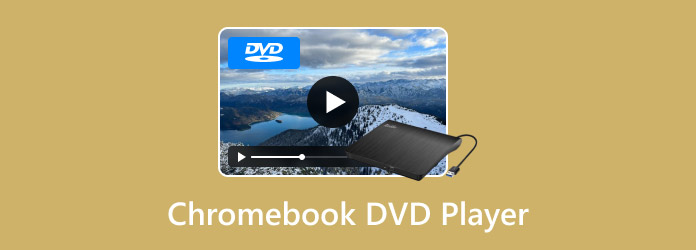
- Μέρος 1. Μπορείτε να χρησιμοποιήσετε μια συσκευή αναπαραγωγής DVD με ένα Chromebook
- Μέρος 2. Πώς να αναπαράγετε DVD σε Chromebook
- Μέρος 3. Συχνές ερωτήσεις σχετικά με την αναπαραγωγή DVD σε Chromebook
Μέρος 1. Μπορείτε να χρησιμοποιήσετε ένα DVD Player με ένα Chromebook
Αν ρωτήσετε "Μπορείτε να χρησιμοποιήσετε μια συσκευή αναπαραγωγής DVD με ένα Chromebook", η απάντηση είναι "ναι". Ας έχουμε κατά νου ότι δεν υπάρχει τρόπος να αναπαράγετε απευθείας DVD στο Chromebook, καθώς δεν υποστηρίζει κωδικοποιητές DVD. Πρέπει να έχει αυτήν την υποστήριξη για τέτοιους κωδικοποιητές επειδή είναι αυτοί που χρησιμοποιούνται για την κωδικοποίηση ή την αποκωδικοποίηση του σήματος ή της ροής ψηφιακών δεδομένων. Βλέπετε, το Chrome OS έχει πολλούς περιορισμούς και μπορεί να δεχτεί μόνο μερικές μορφές ήχου και βίντεο. Επομένως, αν θέλετε να παρακολουθήσετε ένα DVD, μπορείτε να χρησιμοποιήσετε μια εξωτερική μονάδα DVD για το Chromebook.
Τα Chromebook αναπτύχθηκαν χωρίς ενσωματωμένες μονάδες CD. Με τη βοήθεια ενός εξωτερικού DVD player, το Chromebook θα μπορεί να διαβάζει διάφορους τύπους δίσκων. Τέτοιοι δίσκοι είναι οι CD, CD-RW, Blu-ray, Blu-ray-RW, DVD και DVD-RW. Επομένως, για να σας παρέχουμε πρόσθετες πληροφορίες σχετικά με αυτό, εδώ είναι η πιο προτεινόμενη εξωτερική μονάδα DVD για χρήση στο Chromebook.

Παρουσιάζουμε αυτό το εξωτερικό DVD player της LG που προσφέρει ελαφρύ και λεπτό υλικό που μπορείτε εύκολα να μεταφέρετε. Είναι γνωστό ως ένα εξαιρετικά λεπτό φορητό DVD player για Chrome OS με ύψος 14 mm, ενώ παράλληλα παρουσιάζει συμβατότητα με διεπαφή USB 2.0. Επιπλέον, αυτό το player διαθέτει εγγράψιμες μορφές, όπως DVD-ROM και CD-ROM. Αυτό το player και το recorder κάνουν εξαιρετική δουλειά αποδεικνύοντας την ποιότητα απόδοσης της LG, καθώς σας παρέχει επίσης ταχύτητα εγγραφής CD έως 24x και ταχύτητα εγγραφής DVD R 8x.
Ως εκ τούτου, πρέπει να καταλάβετε ότι αυτού του είδους η εξωτερική μονάδα DVD μπορεί να διαβάσει μόνο τους αποδεκτούς τύπους DVD, όπως κάνουν άλλοι. Και δεν μπορούν να εγγράψουν δεδομένα ή αρχεία σε δίσκους DVD.
Έτσι, πώς θα χρησιμοποιήσετε αυτήν τη μονάδα DVD στο Chromebook σας; Ξεκινήστε συνδέοντάς το στη συσκευή του υπολογιστή σας μέσω του USB. Στη συνέχεια, τοποθετήστε το δίσκο DVD στη μονάδα DVD και πλοηγηθείτε στο Chromebook για πρόσβαση στα αρχεία DVD. Λάβετε υπόψη ότι η πρόσβαση στο αρχείο σε αυτό το εξωτερικό DVD είναι η ίδια όπως όταν αποκτάτε πρόσβαση στα κανονικά αρχεία σας.
Μέρος 2ο. Πώς να αναπαράγετε DVD σε Chromebook
Προχωράμε μπροστά είναι η χρηστικότητα ενός DVD ripper για ένα Chromebook. Αυτός είναι ένας από τους πιο αποτελεσματικούς τρόπους αναπαραγωγής DVD στον υπολογιστή σας. Αυτή είναι μια πιο αξιόπιστη λύση για το Chromebook σας, καθώς ο υπολογιστής σας είναι ultrabook χάρη στο εξαιρετικά λεπτό προφίλ του. Επομένως, εάν δεν σας αρέσει η ιδέα της σύνδεσης μιας εξωτερικής μονάδας DVD στο Chromebook σας, τότε μπορεί να θέλετε να αναπαράγετε τις ταινίες DVD που είναι προαποθηκευμένες σε μια μονάδα USB, η οποία είναι προϊόν αντιγραφής. Τώρα διαβάστε παρακάτω για να γνωρίσετε το καλύτερο DVD ripper για χρήση.
Παρουσιάζοντας το πιο εξαιρετικό λογισμικό με ένα υπέροχο DVD ripper ως μέρος των απόλυτων χαρακτηριστικών του, το Blu-ray Master Δωρεάν DVD RipperΑυτό το καλύτερο DVD player για Chromebook σας παρέχει τον ευκολότερο και ταχύτερο τρόπο αντιγραφής, επιτρέποντάς σας να αναπαράγετε DVD στο Chromebook όποτε θέλετε. Επιπλέον, σας επιτρέπει να αντιγράφετε και να μετατρέπετε το σύνολο των περιεχομένων DVD σας σε περισσότερα από 500 διαφορετικά αρχεία, όπως MP4, MOV, M4V, MKV κ.λπ., τα οποία υποστηρίζονται στον υπολογιστή Chromebook. Εκτός από αυτό, υπάρχουν επίσης πολλές λειτουργίες επεξεργασίας που μπορείτε να χρησιμοποιήσετε για να βελτιώσετε τις ταινίες που έχετε μετατρέψει με βάση τις προτιμήσεις σας. Εν τω μεταξύ, το εργαλείο αντιγραφής σάς επιτρέπει να προσθέσετε πολλά κομμάτια ήχου και κομμάτια υποτίτλων στην ταινία DVD σας. Επιπλέον, υποστηρίζει ακόμη και DVD που περιέχουν περιεχόμενο 2D και 3D.
Βασικά χαρακτηριστικά:
- Αντιγράψτε και μετατρέψτε οποιοδήποτε τύπο DVD σε περισσότερες από 500 μορφές.
- Υποστήριξη εξόδου βίντεο με ποιότητα έως και ανάλυση 8K.
- Μια εξαιρετικά γρήγορη διαδικασία αντιγραφής με 70 φορές ταχύτερη διαδικασία μετατροπής.
- Πολλές επιλογές επεξεργασίας για χρήση πριν και μετά τη διαδικασία αντιγραφής και μετατροπής.
Βήμα 1.Τοποθετήστε τον δίσκο DVD στον υπολογιστή σας και, στη συνέχεια, κατεβάστε και εγκαταστήστε το καταπληκτικό πρόγραμμα αναπαραγωγής DVD. Εκκινήστε το και κάντε κλικ στο Φόρτωση δίσκου εικονίδιο για να εισαγάγετε τον δίσκο.
ΔΩΡΕΑΝ Λήψη
Για Windows
Ασφαλής λήψη
ΔΩΡΕΑΝ Λήψη
για macOS
Ασφαλής λήψη

Βήμα 2.Μετά τη φόρτωση, κάνετε κλικ στο κουμπί με το βέλος του Προφίλ για να εμφανιστεί το παράθυρο για διάφορες επιλογές μορφής. Μπορείτε να επιλέξετε τη μορφή και τον κωδικοποιητή βίντεο που προτιμάτε ή την ποιότητα.

Βήμα 3.Στη συνέχεια, έχετε την επιλογή να κάνετε κλικ σε οποιαδήποτε από τις μικρογραφίες ρυθμίσεων για τη βελτίωση της ταινίας DVD σας. Στη συνέχεια, μπορείτε να μεταβείτε στο Προορισμός ενότητα και κάντε κλικ Ξεφυλλίζω για να ορίσετε τον προορισμό του αρχείου απευθείας στη μονάδα USB.

Βήμα 4.Τέλος, χτυπήστε το Μετατρέπω για να ξεκινήσει η γρήγορη διαδικασία αντιγραφής. Στη συνέχεια, ελέγξτε τις ταινίες που μόλις αντιγράψατε στον καθορισμένο φάκελο.

Βήμα 5.Συνδέστε τη θύρα USB στον φορητό υπολογιστή Chromebook και ανοίξτε τον φάκελο για να παρακολουθήσετε βίντεο DVD σε αυτόν. Μπορείτε να αναπαράγετε DVD σε ένα Chromebook με επιτυχία.

Μέρος 3. Συχνές ερωτήσεις σχετικά με την αναπαραγωγή DVD σε Chromebook
-
Αξίζει τον κόπο να αγοράσετε μια εξωτερική μονάδα DVD για το Chromebook;
Ναι, εάν το χρησιμοποιείτε για επαγγελματικούς σκοπούς. Ωστόσο, εάν θα το χρησιμοποιήσετε μόνο για προσωπική χρήση λόγω της επιθυμίας σας να παρακολουθήσετε μια ταινία DVD, τότε δεν είναι.
-
Μπορώ να αναπαράγω αρχεία DVD ISO με το Chromebook;
Ναί. Τα αρχεία και οι φάκελοι DVD ISO μπορούν να αναπαραχθούν στο Chromebook. Δεν επιτρέπεται η αναπαραγωγή μόνο δίσκων DVD, καθώς τα Chromebook δεν διαθέτουν ενσωματωμένη μονάδα οπτικού δίσκου.
-
Ποιο είναι το καλύτερο λογισμικό αναπαραγωγής DVD για Chromebook;
Το καλύτερο λογισμικό DVD Player για Chromebook που προτείνουμε ανεπιφύλακτα είναι το Blu-ray Player. Είναι μια συσκευή αναπαραγωγής όλα σε ένα που αναπαράγει όλους τους τύπους Blu-ray, DVD και ψηφιακά βίντεο.
συμπέρασμα
Να το έχετε, το αξιόπιστο πρόγραμμα αναπαραγωγής DVD και την εξωτερική μονάδα DVD για το Chromebook που δεν πρέπει να χάσετε. Και πάλι, η χρήση κάθε λύσης εξαρτάται από τις ανάγκες σας. Αρπάζοντας ένα εξωτερικό Chromebook DVD player είναι απαραίτητο εάν θα το χρησιμοποιήσετε για επαγγελματικό σκοπό, αλλά εάν είναι μόνο για προσωπική χρήση, είναι πολύ πιο προσιτό να χρησιμοποιήσετε ένα DVD ripper. Χρησιμοποιήστε το Video Converter Ultimate, το οποίο διαθέτει πολυλειτουργικό λογισμικό που θα σας επιτρέψει να αντιγράψετε και να μετατρέψετε αρχεία και να επεξεργαστείτε τα αρχεία σας.
Περισσότερα από το Blu-ray Master
- Κορυφαίες 3 συσκευές αναπαραγωγής DVD με θύρα USB για τηλεόραση/φορητό υπολογιστή
- 5 Καλύτερες ασύρματες συσκευές αναπαραγωγής DVD: Παίξτε τις ταινίες σας DVD τακτοποιημένα
- 8 κορυφαίες επιλογές φορητών υπολογιστών με συσκευή αναπαραγωγής DVD: Παρακολουθήστε εύκολα DVD
- 5 Κορυφαίες Συσκευές DVD HDMI που Μπορείτε να Αγοράσετε το 2025

